一键转移系统文件(如何一键转移)
小编:芯水
更新时间:2022-08-30
很多小伙伴买完电脑之后,都知道很多文件夹和文件都是保存在C盘(系统盘)里的,比如我的文档、我的音乐、桌面文件等等,这些东西都被放在C盘,占用过多的空间后,电脑会变得卡顿!

今天“事儿哥”给小伙伴介绍一个非常小巧实用的工具,让大家可以把这些文件位置,移动到D盘或者其他盘,这样就可以轻松节省C盘的空间啦!
适用平台:Win
--------------------------
文字版教程:
1、双击exe文件,运行一键系统文件转移工具。

2、打开后,软件会自动读取你目前的系统文件及大小。比如用户文件、临时文件以及我的视频等。
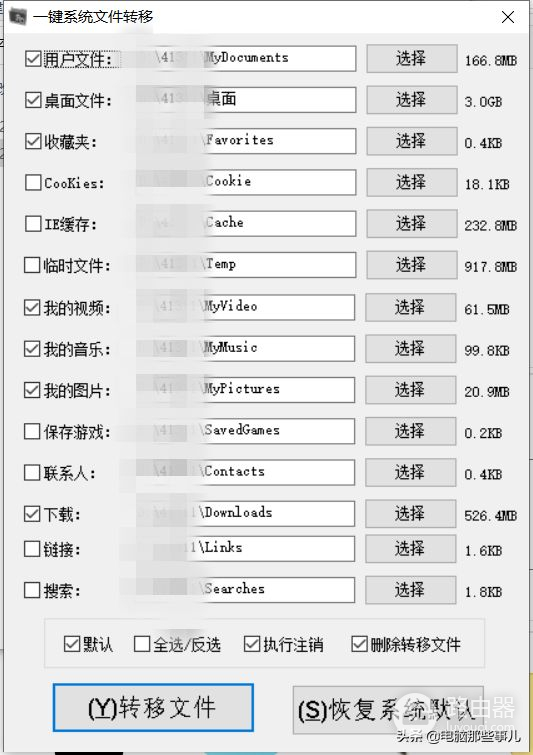
3、鼠标停留在项目名称上,会显示文件的当前位置,勾选想要移动的文件后,点击右侧的“选择”,选择想要移动到的位置,比如D盘等。
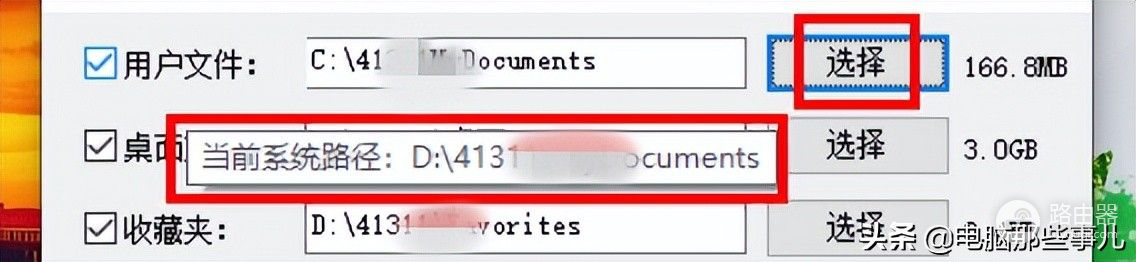
4、注意,底部可以选择是否执行注销、删除转移文件等操作。(建议别勾选)
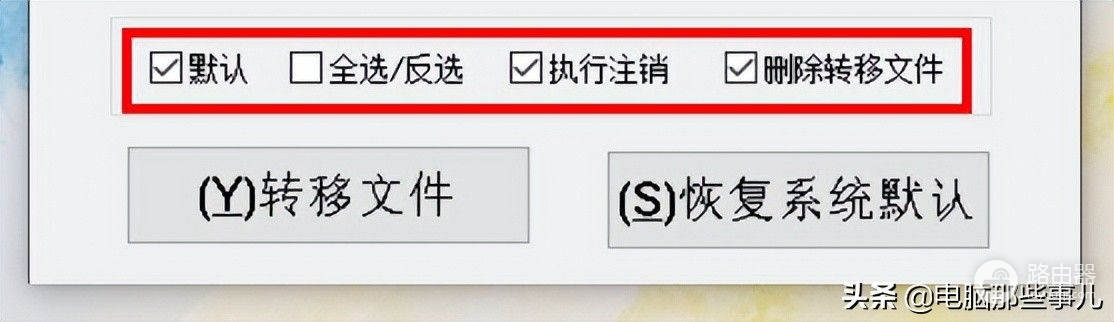
5、都设置好后,最后点击“转移文件”,等待转移完成即可。
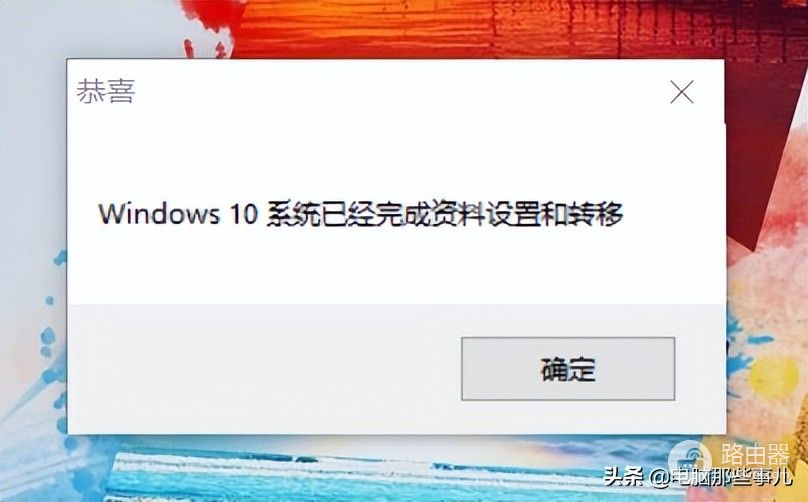
6、获取系统文件转移工具
私信回复数字“0323”即可~














